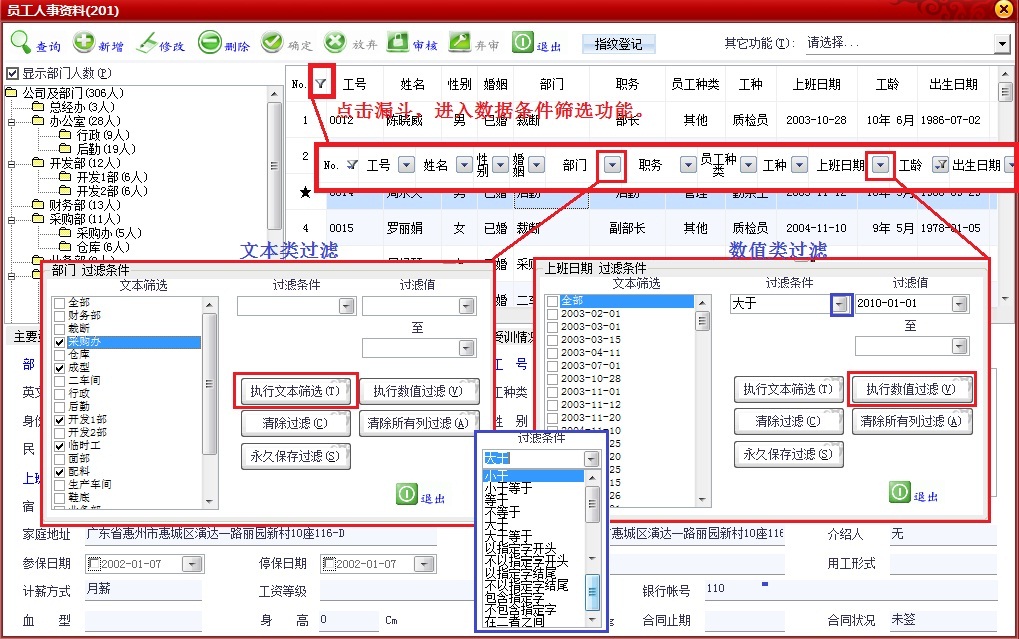在系统操作中,我们一般使用条件来查询出符合某个或某些条件的数据,此时,需要输入或选择这些条件。传统软件一般手工输入或选择某个字段(即Excel中的列标题)的某个条件,但遇到需要查询多个字段多个条件时,往往无所适从。比如要查询出符合A字段的A1和A2条件,和符合B字段的B1和B2条件的数据。这种逻辑在Excel中很容易实现,因其具有强大的过滤筛选功能,而很多软件也是建议用户导出到Excel中去处理或根本无法处理。
大帮手人力资源管理系统和ERP系统支持这种多条件数据筛选与过滤。可对数值、日期和字符进行过滤,同时,可根据需要选择多个字段同时过滤。
具体操作如下(与Excel操作方式类似):
1、查询出数据后(使用查询条件进行整体数据范围界定,不用查询条件则表示全部数据),在数据表头的No.后点击“漏斗”状图标,进入过滤筛选功能(再次点击“漏斗”图标,可退出过滤筛选功能)。如下图:
2、在需要过滤的字段右边,点击倒三角形下拉图标,弹出过滤条件对话框。在该对话框中,可用多种方式过滤出您想要的数据。
(1)自主勾选:在“文本筛选”列出的数据中,勾选单个或多个需要的条件(比如勾选多个部门)后,按“执行文本筛选”,即可过滤出需要的数据。
(2) 数值与日期:在“过滤条件”中,选择需要的运算关系(如小于、小于等于、等于、不等于、大于、大于等于、大于、在二者之间)后,在“过滤值”中输入或选择条件值,按“执行数据过滤”后,即可过滤出需要的数据。选择“在二者之间”运算关系时,上一个过滤值为数值下限,下一过滤值为数值上限。如选择为2010-01-01与2010-12-31之间,表示需要过滤出这个这个字段值为2010年全年的数据(包含上限和下限值)。
(3)模糊匹配:在“过滤条件”中,选择需要的运算关系(如以指定字开头、不用指定字开头、以指定字结尾、不以指定字结尾、包含指定字、不包含指定字),在“过滤值”中输入或选择条件值后,按“执行数据过滤”,即可过滤出需要的数据。比如要过滤出“王”姓员工的数据,则选择过滤条件“以指定字开头”后,则“过滤值”处输入“王”后,按“执行数据过滤”即可——重新点该字段后的倒三角形图标后,在弹出的过滤条件对话框中,“文本筛选”出自动列出前一过滤条件下的所有数值(即列出所有“王”姓员工),可通过勾选进行再次过滤。
(4)说明1:按上述方法对一个字段执行条件过滤后,可再对其他字段进行过滤,直至过滤出您所需要的数据。
(5)说明2:
a.清除过滤——当我们对一个字段进行条件过滤后,想要放弃该条件的过滤(即该字段恢复显示“全部”),则可按此按钮,表示该字段不再进行前面已执行的条件过滤。
b.清除所有列过滤——当我们对这个表单的多个字段进行条件过滤后,想要放弃所有字段的条件过滤(即所有字段恢复显示“全部”),则可按此按钮,表示所有字段不再进行前面已执行的条件过滤。
c.永久保存过滤——如经常关注某些数据,在执行过滤后,可按此按钮保存所选择的条件过滤。在后期打开该表单后,系统自动显示符合所选择条件的数据结果(前提是,在该表单内点击了No.后的漏斗图标进入了数据过滤状态下。如未进入数据过滤状态,则显示全部数据)。如想暂时放弃所保存的过滤,则按“清除所有列过滤”即可(此操作为临时性的,系统还是自动保存了“永久保存过滤”的条件,不会丢失)。